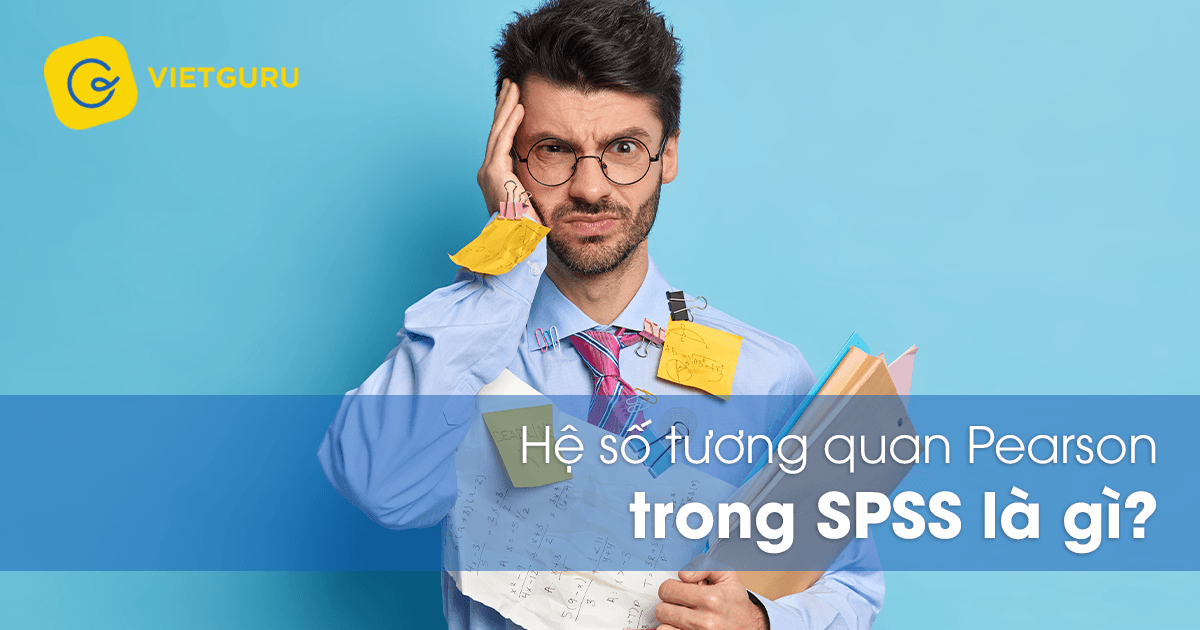Bài viết này của Việt Guru sẽ hướng dẫn cách chạy SPSS chi tiết và dễ hiểu. Dù bạn là người mới bắt đầu hay đã có một số kiến thức về phân tích thống kê, hy vọng rằng bài viết này sẽ giúp bạn nắm vững cách sử dụng SPSS để xử lý dữ liệu và phân tích kết quả một cách hiệu quả và chính xác. Hãy cùng khám phá nhé!
1. SPSS là gì?
SPSS (Statistical Package for the Social Sciences) là một phần mềm thống kê mạnh mẽ được sử dụng rộng rãi trong các lĩnh vực như khoa học xã hội, kinh tế, y tế, giáo dục… Nó cung cấp một loạt các công cụ phân tích dữ liệu, từ các phép tính đơn giản như tính trung bình, độ lệch chuẩn cho đến các phương pháp phân tích đa biến phức tạp như hồi quy, phân tích nhân tố, phân tích cluster…
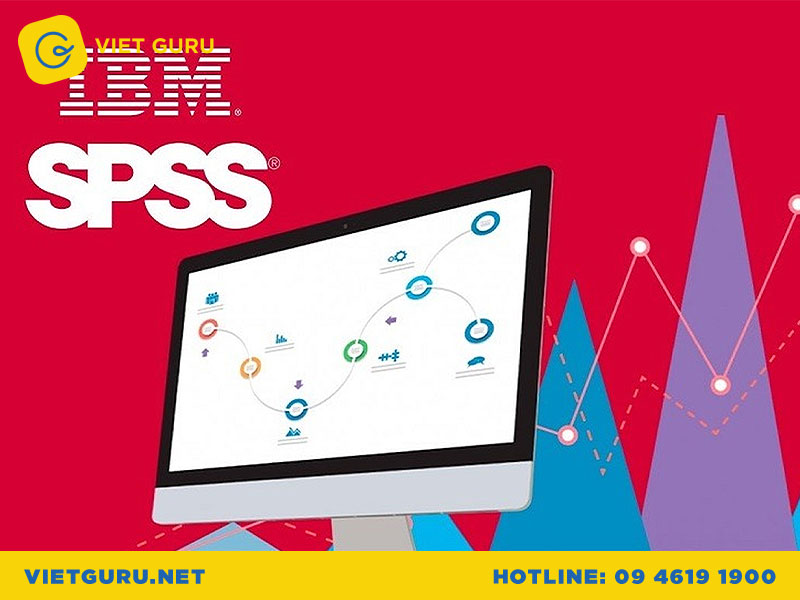
SPSS là gì?
SPSS không chỉ đơn thuần là một công cụ xử lý số liệu mà còn là một môi trường làm việc trực quan, dễ sử dụng, giúp người dùng có thể dễ dàng nhập, chỉnh sửa, phân tích và trực quan hóa dữ liệu.
2. Cách cài đặt và khởi động SPSS nhanh chóng
Sau khi đã nắm được những thông tin cơ bản về SPSS, chúng ta sẽ cùng tìm hiểu cách cài đặt và khởi động phần mềm này. Việc cài đặt SPSS tương đối đơn giản, bạn chỉ cần làm theo các bước sau:
2.1. Tải và cài đặt SPSS
- Truy cập trang web của IBM SPSS: Đầu tiên, bạn cần truy cập trang web chính thức của IBM SPSS (https://www.ibm.com/products/spss-statistics).
- Tải xuống tệp cài đặt: Tìm đến phiên bản SPSS phù hợp với hệ điều hành của mình rồi tải xuống tệp cài đặt. Lưu ý rằng SPSS là phần mềm thương mại, bạn cần có bản quyền để sử dụng.
- Chạy tệp cài đặt: Sau khi tải xuống hoàn tất, bạn hãy chạy tệp cài đặt và làm theo các hướng dẫn trên màn hình để hoàn tất quá trình cài đặt. Quá trình này có thể mất một chút thời gian tùy thuộc vào cấu hình máy tính của bạn.
- Cài đặt các gói bổ sung (nếu cần): SPSS có một số gói bổ sung cho phép bạn mở rộng khả năng phân tích dữ liệu. Nếu cần, bạn có thể cài đặt thêm các gói này sau khi cài đặt xong phần mềm chính.
2.2. Khởi động SPSS
- Tìm biểu tượng SPSS: Sau khi cài đặt xong, bạn có thể tìm thấy biểu tượng SPSS trên màn hình Desktop hoặc trong Menu Start.
- Nhấp đúp chuột vào biểu tượng SPSS: Nhấp đúp chuột vào biểu tượng để khởi động phần mềm.
- Chọn tệp dữ liệu (nếu có): Khi SPSS khởi động, bạn sẽ được hỏi liệu muốn mở một tệp dữ liệu hiện có hay bắt đầu với một tệp dữ liệu mới. Chọn tùy chọn phù hợp với mục đích sử dụng của bạn.
2.3. Kiểm tra phiên bản SPSS và cấu hình hệ thống
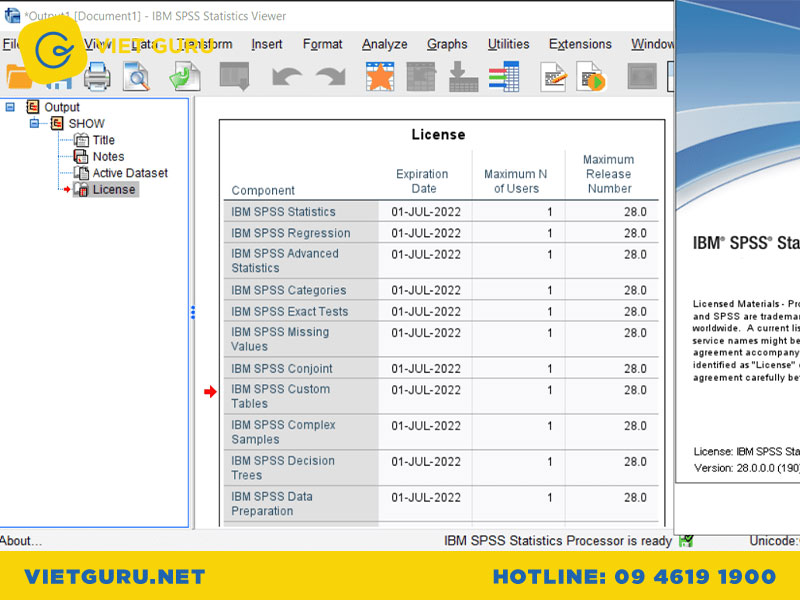
Kiểm tra phiên bản SPSS và cấu hình hệ thống
- Kiểm tra phiên bản SPSS: Sau khi khởi động SPSS, bạn có thể kiểm tra phiên bản SPSS bằng cách truy cập vào menu Help -> About SPSS Statistics.
- Kiểm tra cấu hình hệ thống: Bạn nên kiểm tra cấu hình hệ thống để đảm bảo máy tính của bạn đáp ứng được yêu cầu tối thiểu để chạy SPSS. Thông tin về cấu hình hệ thống yêu cầu có thể được tìm thấy trong tài liệu hướng dẫn của SPSS.
3. Hướng dẫn cách chạy SPSS đơn giản và chuẩn xác
Sau khi đã cài đặt và khởi động thành công SPSS, chúng ta sẽ tìm hiểu cách chạy SPSS là gì để phân tích dữ liệu. Điều quan trọng là hiểu rõ các bước cơ bản để vận hành phần mềm và đạt được kết quả chính xác.
3.1. Nhập dữ liệu vào SPSS
- Mở cửa sổ Variable View: Cửa sổ Variable View cho phép bạn định nghĩa các biến (variable) trong tập dữ liệu. Mỗi biến sẽ có các thuộc tính như tên biến, kiểu dữ liệu, nhãn biến…
- Định nghĩa các biến: Tại đây, bạn sẽ nhập tên biến, kiểu dữ liệu (ví dụ: số nguyên, số thực, chuỗi ký tự), nhãn biến, giá trị nhãn… cho mỗi biến trong tập dữ liệu.
- Mở cửa sổ Data View: Cửa sổ Data View cho phép bạn nhập dữ liệu cho các biến. Mỗi hàng đại diện cho một quan sát (observation), mỗi cột đại diện cho một biến.
- Nhập dữ liệu: Nhập dữ liệu vào các ô tương ứng với mỗi biến và mỗi quan sát trong cửa sổ Data View. Hãy chắc chắn rằng dữ liệu được nhập một cách chính xác và nhất quán.
3.2. Chọn phương pháp phân tích phù hợp
- Xác định mục tiêu phân tích: Trước khi chọn phương pháp phân tích, bạn cần xác định rõ mục tiêu phân tích của mình. Ví dụ, bạn có muốn kiểm định giả thuyết, phân tích mối quan hệ giữa các biến, hay dự đoán kết quả?
- Lựa chọn phương pháp phân tích: SPSS cung cấp nhiều phương pháp phân tích thống kê khác nhau. Tùy thuộc vào mục tiêu phân tích và đặc điểm của dữ liệu, bạn có thể chọn các phương pháp như t-test, ANOVA, hồi quy, phân tích nhân tố…
- Hiểu rõ nguyên lý của phương pháp: Trước khi áp dụng một phương pháp phân tích cụ thể, bạn nên tìm hiểu kỹ nguyên lý của phương pháp đó. Điều này giúp bạn hiểu được các giả định của phương pháp, cách thức vận hành và cách diễn giải kết quả.
3.3. Thực hiện phân tích dữ liệu
- Truy cập vào menu Analyze: Để thực hiện phân tích dữ liệu, bạn cần truy cập vào menu Analyze.
- Chọn phương pháp phân tích: Trong menu Analyze, bạn sẽ thấy các phương pháp phân tích thống kê được sắp xếp theo từng nhóm. Chọn phương pháp phân tích phù hợp với yêu cầu của bạn.
- Chọn biến (variables): Sau khi chọn phương pháp phân tích, bạn sẽ cần chọn các biến cần phân tích. Ví dụ, nếu bạn muốn thực hiện t-test, bạn cần chọn biến độc lập và biến phụ thuộc.
- Thiết lập các tùy chọn (options): Một số phương pháp phân tích có các tùy chọn bổ sung cho phép bạn tùy chỉnh quá trình phân tích. Ví dụ, bạn có thể chọn loại kiểm định, mức ý nghĩa (alpha),…
- Chạy phân tích: Sau khi đã thiết lập xong tất cả các thông số, bạn có thể chạy phân tích bằng cách nhấp vào nút OK. SPSS sẽ thực hiện phân tích và hiển thị kết quả trong cửa sổ Output Viewer.
3.4. Diễn giải kết quả
- Kiểm tra các giá trị p (p-value): Giá trị p là một chỉ số quan trọng để đánh giá mức độ ý nghĩa thống kê của kết quả phân tích. Nếu giá trị p nhỏ hơn mức ý nghĩa alpha (thường là 0.05), thì kết quả được coi là có ý nghĩa thống kê.
- Đọc và hiểu các bảng kết quả: SPSS sẽ trình bày kết quả phân tích dưới dạng các bảng và đồ thị. Bạn cần đọc và hiểu nội dung của các bảng này để diễn giải kết quả.
- Kết hợp kiến thức chuyên môn: Việc diễn giải kết quả đòi hỏi bạn phải kết hợp kiến thức chuyên môn về lĩnh vực nghiên cứu. Ví dụ, nếu bạn đang phân tích dữ liệu về hiệu quả của một loại thuốc mới, bạn cần kết hợp kiến thức y tế để hiểu rõ ý nghĩa của kết quả.
- Trình bày kết quả: Sau khi diễn giải kết quả, bạn có thể trình bày kết quả dưới dạng báo cáo, bài thuyết trình hay biểu đồ để người khác dễ dàng tiếp cận và hiểu được nội dung nghiên cứu của bạn.
4. Một số lưu ý khi chạy SPSS
Việc chạy SPSS đòi hỏi sự tỉ mỉ và cẩn thận để đảm bảo tính chính xác của kết quả. Sau đây là một số lưu ý quan trọng mà bạn nên ghi nhớ:
4.1. Kiểm tra tính hợp lệ của dữ liệu
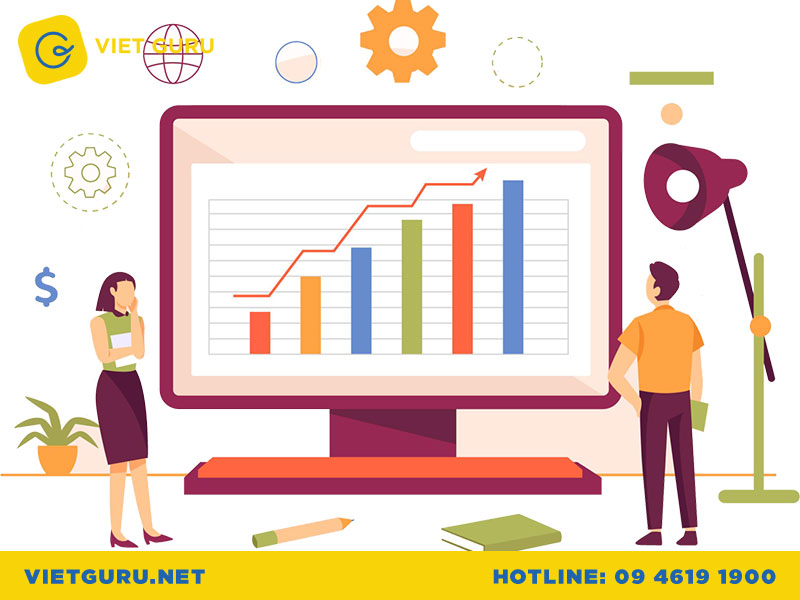
Một số lưu ý khi chạy SPSS
- Kiểm tra dữ liệu thiếu (missing data): Dữ liệu thiếu có thể ảnh hưởng đến độ tin cậy của kết quả phân tích. Bạn cần phải kiểm tra và xử lý dữ liệu thiếu một cách phù hợp.
- Kiểm tra outlier: Outlier là những giá trị dữ liệu nằm ngoài phạm vi bình thường của tập dữ liệu. Những giá trị này có thể làm sai lệch kết quả phân tích.
- Kiểm tra tính chuẩn hóa của dữ liệu: Một số phương pháp phân tích đòi hỏi dữ liệu phải được chuẩn hóa. Ví dụ, trong phân tích nhân tố, dữ liệu phải tuân theo phân phối chuẩn. Bạn cần kiểm tra tính chuẩn hóa của dữ liệu và thực hiện các bước chuyển đổi nếu cần thiết.
4.2. Chọn các tùy chọn phân tích phù hợp
- Chọn mức ý nghĩa alpha phù hợp: Mức ý nghĩa alpha quyết định ngưỡng để bác bỏ giả thuyết không. Bạn nên chọn mức ý nghĩa alpha phù hợp với yêu cầu của nghiên cứu.
- Hiểu rõ các giả định của phương pháp: Mỗi phương pháp phân tích đều có các giả định riêng. Bạn cần phải đảm bảo rằng dữ liệu của bạn đáp ứng được các giả định này.
- Kiểm tra tính độc lập của dữ liệu: Trong một số phương pháp phân tích, dữ liệu cần phải độc lập với nhau. Bạn cần phải kiểm tra tính độc lập của dữ liệu trước khi thực hiện phân tích.
4.3. Diễn giải kết quả một cách cẩn thận
- Tránh đưa ra kết luận quá mạnh: Kết quả phân tích chỉ cung cấp bằng chứng thống kê, không phải là bằng chứng tuyệt đối. Bạn nên tránh đưa ra các kết luận quá mạnh dựa trên kết quả phân tích.
- Kết hợp với kiến thức chuyên môn: Việc diễn giải kết quả cần phải được kết hợp với kiến thức chuyên môn về lĩnh vực nghiên cứu.
- Trình bày kết quả một cách rõ ràng và dễ hiểu: Kết quả phân tích cần được trình bày một cách rõ ràng và dễ hiểu, giúp người đọc có thể nắm bắt được thông tin chính của nghiên cứu.
Hướng dẫn cách chạy SPSS này đã cung cấp cho bạn một cái nhìn tổng quan về phần mềm SPSS cũng như các bước chi tiết để sử dụng nó. Hy vọng rằng, thông qua bài viết này, bạn đã có thể tự tin hơn trong việc sử dụng SPSS để phân tích dữ liệu. Nếu bạn còn bất kỳ thắc mắc nào khác về chạy SPSS, hãy liên hệ với Việt Guru để được hỗ trợ nhé!
Thông tin liên hệ:
VietGuru
- Điện thoại: 09 4619 1900
- Email: hotro.vietguru@gmail.com
- Địa chỉ:
Geleximco Building 36 Hoàng Cầu, Đống Đa, Hà Nội
Eden Plaza Số 7 Duy Tân, Hải Châu, Đà Nẵng
Lim Tower 29A Nguyễn Đình Chiểu, Đa Kao, Quận 1, HCM

 27 Tháng mười một, 2024
27 Tháng mười một, 2024